ヤフオクで掘り出し物のNexus7を入手したので・・・


 目立った傷もなく、バッテリーや操作も問題無さそうです。
目立った傷もなく、バッテリーや操作も問題無さそうです。背面に何かを貼り付けていた痕跡がありますが、ケースを使用すれば見えなくなるので問題なしです。
ストレージは32GB、これ程の上物(私的には)がわずか1.8k(即決)で落とせたのはラッキーでした。
さて、本題です
当面の目標はAndroid10を導入することです
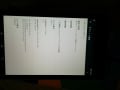
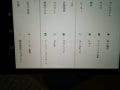
 定型の作業 ビルド番号を7回タップし、開発者オプションを開きUSBデバッグを有効にします
定型の作業 ビルド番号を7回タップし、開発者オプションを開きUSBデバッグを有効にします
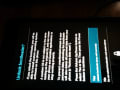
 Nexus7とPCをUSBケーブルで接続USBケーブルで接続 Bootloaderをアンロックします。
Nexus7とPCをUSBケーブルで接続USBケーブルで接続 Bootloaderをアンロックします。TWRPのインストール
端末から fastboot flash recovery /home/****/Nexus7/twrp-3.5.2_9-0-flo.img を実行
予めダウンロードしておいたTWRPのイメージファイルをNexus7に書き込みます


 TWRPがインストールされました。
TWRPがインストールされました。LineageOS のインストール
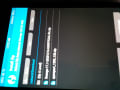 PCでダウンロードしておいた必要ファイルをNexus7のストレージに転送します(PCのファイルマネージャーでコピー)
PCでダウンロードしておいた必要ファイルをNexus7のストレージに転送します(PCのファイルマネージャーでコピー)lineage-17.1-20201216-UNOFFICIAL-flo.zip カスタムROM(Android10)最新バージョンは18.1ですが後の都合で
sysrepart_1280_120.zip Android10のサイズが大きい為、パーテーションサイズを拡張しないとインストールできないそうです。



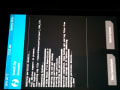 TWRPのメニューからInstallを選択
TWRPのメニューからInstallを選択目的のファイルsysrepart_1280_120.zipにたどり着いたら選択して下段をスワイプ
自動でパーテーションがリサイズされます。


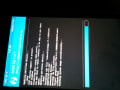
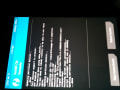 先程と同様にlineage-17.1-20201216-UNOFFICIAL-flo.zipを選択
先程と同様にlineage-17.1-20201216-UNOFFICIAL-flo.zipを選択下段をスワイプ lineageOS 17.1がインストールされます。


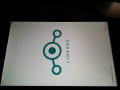 無事インストールできたようです。
無事インストールできたようです。lineageOS 17.1の起動画面、小さなサークルが弧線の右端から左端へ移動を繰り返し3番目の画像に

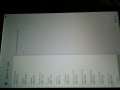
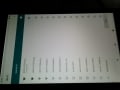
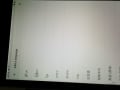 最初の設定です。
最初の設定です。言語の設定は、追加の言語(日本語)を選択しリストからドラッグで順位を一番上に持ってくる事で日本語に変わります。
OpenGappsのインストール(現時点での公式対応はAndroid10まで)
lineageOS 17.1はデフォルトでGoogle Playが入っていません
OpenGappsをインストールすることによってGoogle Playが使えるようになるそうです
という訳で
TWRPでOpenGappsをインストールします
手順はOSと同じでサイトからDLしたopen_gapps-arm-10.0-pico-20210515.zipをNexus7のストレージに置き
TWRPを起動しInstallからファイルを指定してスワイプ。
Android10を起動しGoogle Playのアイコンが表示されていればOKです。
これでGoogle Playからアプリをインストールできます。
PCのADB環境とかブートローダのアンロック等事前準備は今回は省略
諸々インストール手順も端折っています








